Lo Strategy Tester di MT5

1. Introduzione
Per aprire il tester della MetaTrader 5 occorre andare sul menu View e scegliere la voce Strategy Tester, oppure usare la combinazione veloce Ctrl R che ci permette sia di aprirlo che di chiuderlo velocemente. Una volta aperto il tester, lo ritroviamo nella parte bassa della piattaforma.
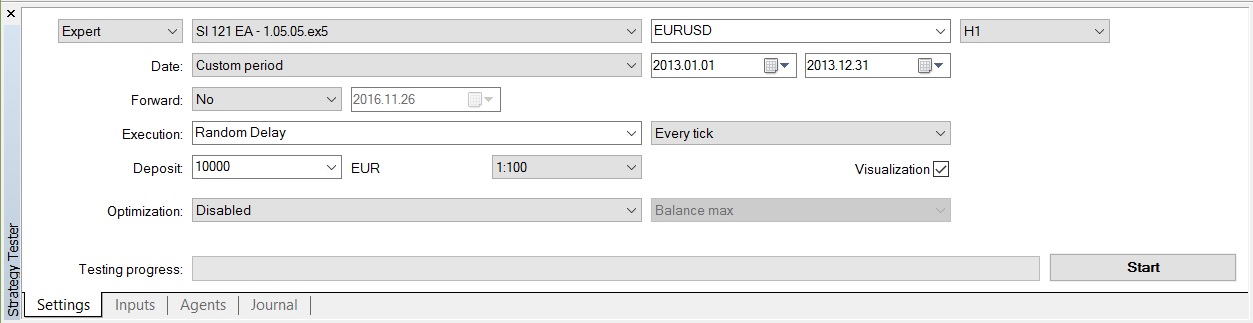
Come possiamo vedere, il tester ha diversi campi ed inoltre è composto da diverse schede.
2. Expert Advisor o Indicatore
Analizziamo i diversi campi presenti nella prima scheda. La prima cosa che occorre fare quando si effettua un test è scegliere se intendiamo testare un Expert Advisor oppure un Indicatore.
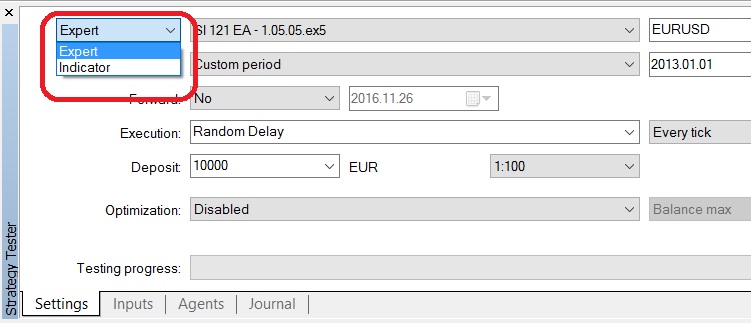
In base alla scelta che effettuiamo, ritroveremo nella seconda casella la lista degli Expert Advisor presenti sulla piattaforma, oppure la lista degli Indicatori.
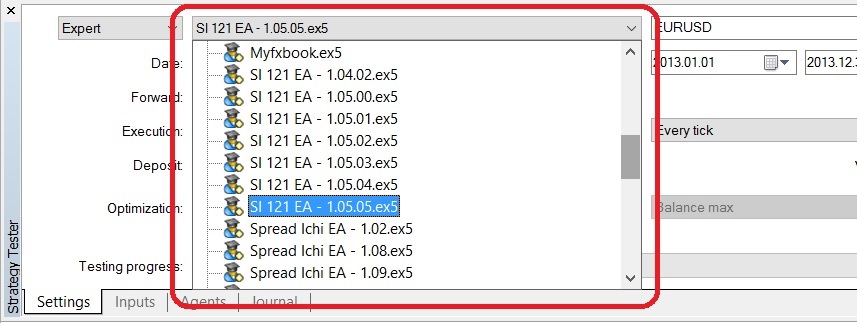
3. Strumento e Timeframe
Successivamente occorre scegliere lo strumento principale ed il timeframe principale. Con la MetaTrader 5, infatti, abbiamo la possibilità di effettuare test sia multi strumento sia multi timeframe. Questa è una delle caratteristiche che rendono questo tester potentissimo e con una marcia in più rispetto a quello della MetaTrader 4.
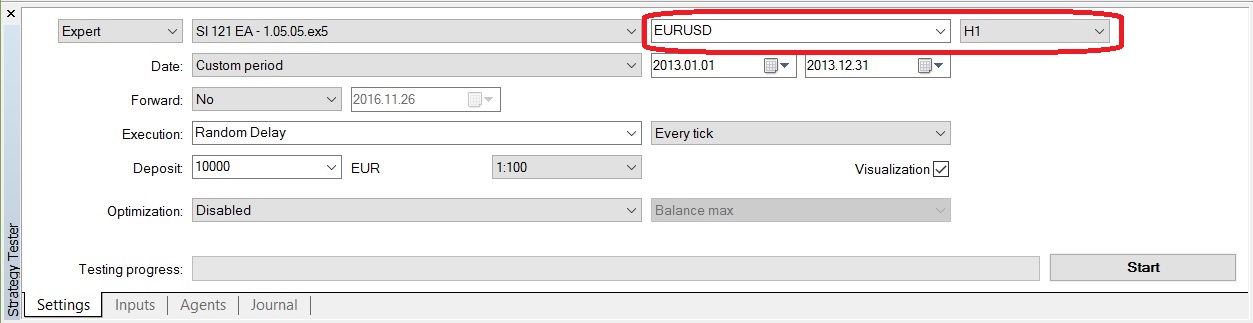
4. Finestra Temporale
Altro settaggio importante è la scelta del periodo su cui effettuare il test. In questo caso possiamo scegliere tra diverse opportunità:
- Entire History, se intendiamo effettuare il test su tutti i dati storici presenti nella MetaTrader 5.
- Last Month o Last Year, se vogliamo prendere in considerazione l'ultimo mese o l'ultimo anno. In questo caso le date a destra verranno riempite in automatico con i valori opportuni.
- Custom Period, per indicare la data di inizio e la data di fine del test. In questo caso si abiliteranno le caselle sulla destra per scegliere queste due date.
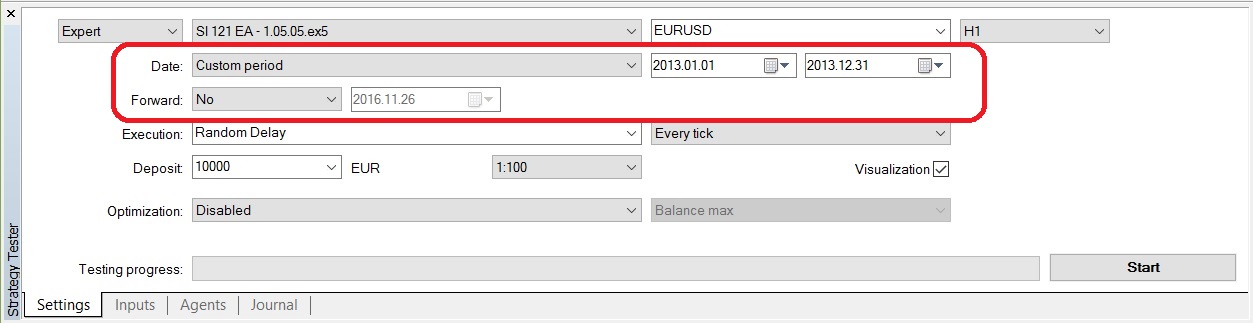
Quando effettuiamo i test con la visualizzazione attiva, cioè con la possibilità di vedere scorrere le candele a partire dalla data di inizio fino alla data di fine, possiamo anche decidere di velocizzare il test e di abilitare la visualizzazione solo a partire da una particolare data. In questo caso occorre settare Forward a Custom period e scegliere la data a partire dalla quale abilitare la visualizzazione.
5. Modalità di Esecuzione
Per rendere i test più vicini alla realtà, possiamo simulare un ritardo nella comunicazione con il server. Nella realtà, infatti, il server si troverà in una località differente da quella in cui si trova il PC con la MetaTrader 5 in esecuzione, magari a migliaia di km. Questo comporterà un tempo tra l'invio di una richiesta e la ricezione da parte del server, e viceversa, per ottenere un feedback da parte del server. Quando effettuiamo i test viene simulato questo scambio di informazioni, ma essendo tutto su uno stesso PC abbiamo tempi di comunicazione praticamente nulli. Il tester della strategia della MetaTrader 5 permette di scegliere se introdurre un ritardo oppure no ed, eventualmente, di scegliere tra un ritardo fisso oppure casuale.
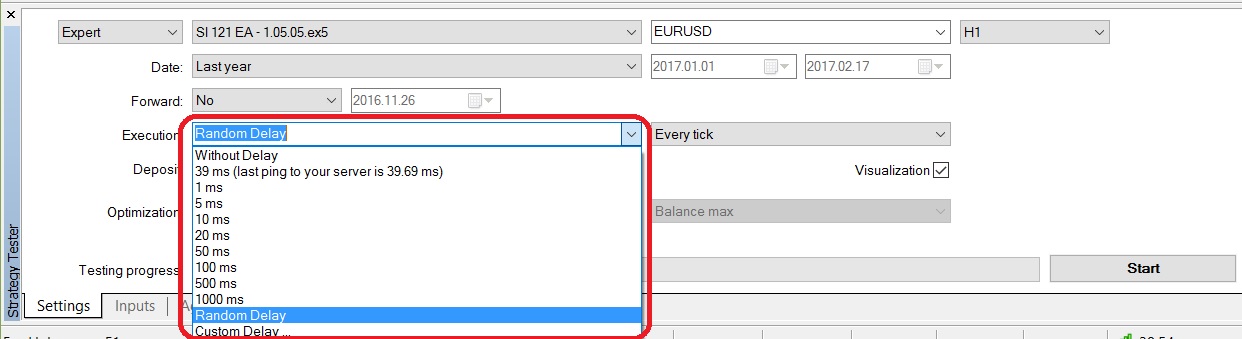
Inoltre il tester ci segnala che l'ultima comunicazione col server ha avuto (ad esempio) un ritardo di 39 ms per cui, se vogliamo fare dei test attendibili, dobbiamo scegliere ritardi dello stesso ordine di grandezza oppure più grandi.
6. Costruzione delle Candele
Altra caratteristica del test è la scelta della metodologia di costruzione delle candele, che influisce molto sulla tipologia del test e sulla sua accuratezza. Possiamo andare da test molto accurati e vicini alla realtà ma anche più pesanti da eseguire (Every ticks based on real ticks) fino a test più veloci ed approssimativi (Open price only).
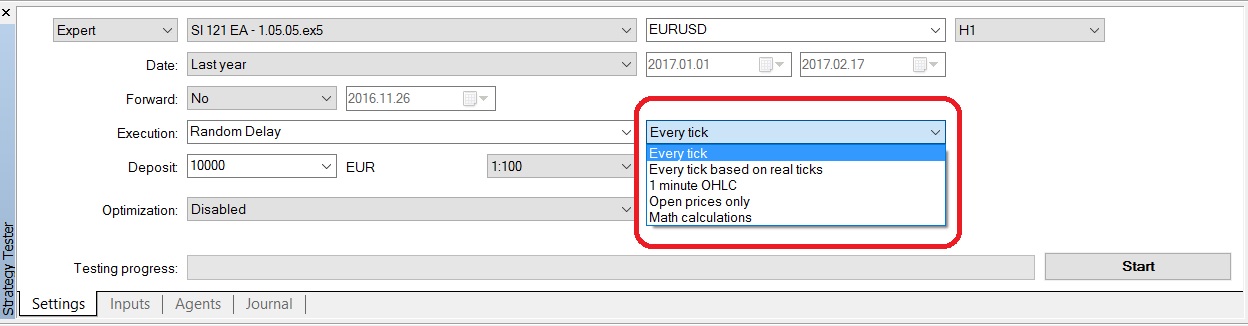
7. Ultimi Parametri
Infine scegliamo il deposito iniziale, la leva da utilizzare e se abilitare la visualizzazione oppure no. Se abilitiamo la visualizzazione, quando facciamo partire il test si aprirà un'altra finestra che ci permetterà di vedere scorrere il tempo e vedere la formazione delle candele con le relative operazioni fatte dall' Expert Advisor.
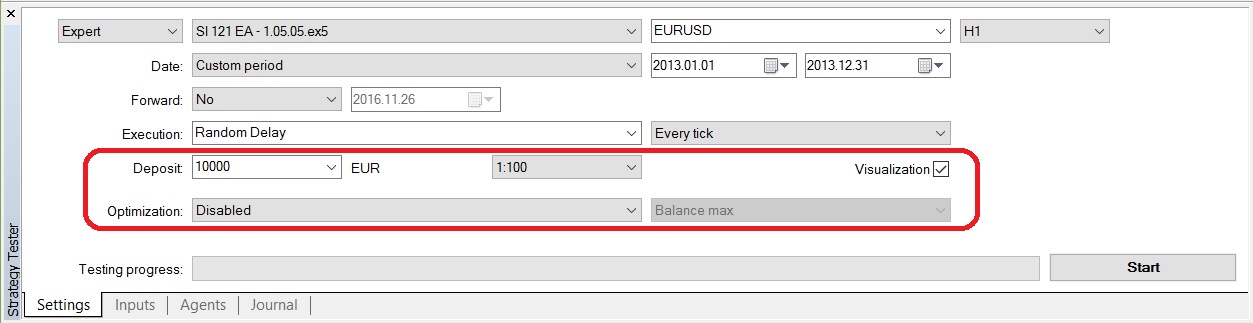
Senza la visualizzazione si otterranno dei test più veloci, ma non si avrà la possibilità di vedere cosa succede sul grafico. Per questo è sempre preferibile fare i test con la visualizzazione attiva, accettando un tempo di esecuzione leggermente superiore. Un buon compromesso può essere ottenuto utilizzando il forward e chiedendo al tester di abilitare la visualizzazione a partire da una data particolare.
Quando si effettuano i test, si può anche effettuare l'ottimizzazione dei parametri dell' Expert Advisor per capire quali valori permettono di avere i risultati migliori. Se non si è interessati all'ottimizzazione, si lascia Disabled nella casella di testo Optimization.
8. Avvio del Test
Cliccando su Start vengono generate le candele necessarie per effettuare il test ed infine viene avviato il test.
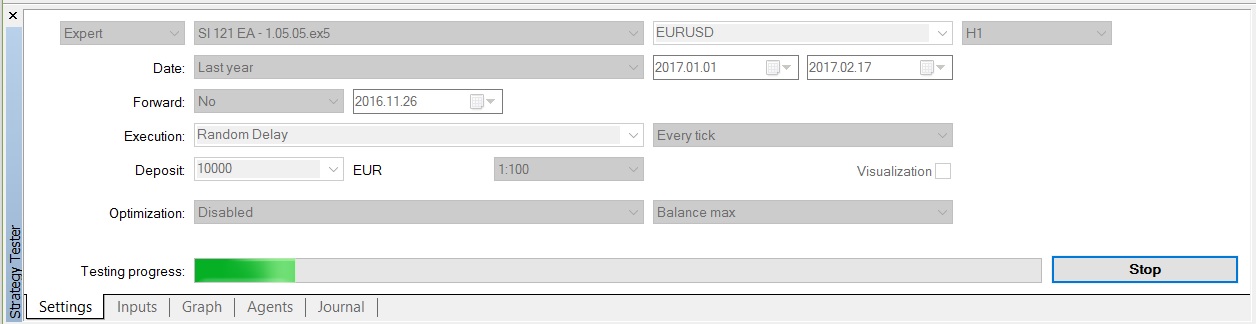
Se abbiamo abilitato la visualizzazione, si aprirà una nuova finestra dove vedremo scorrere le candele ed assisteremo all'operatività dell' Expert Advisor, altrimenti no. Notiamo inoltre che il tasto Start viene sostituito dal tasto Stop che ci permettere di interrompere in anticipo il test.
Ed infine notiamo una nuova scheda Graph che ci mostra l'andamento del test, ovvero l'andamento del Balance e dell' Equity, oltre che del Rischio rapportato al capitale iniziale (Load) istante dopo istante.
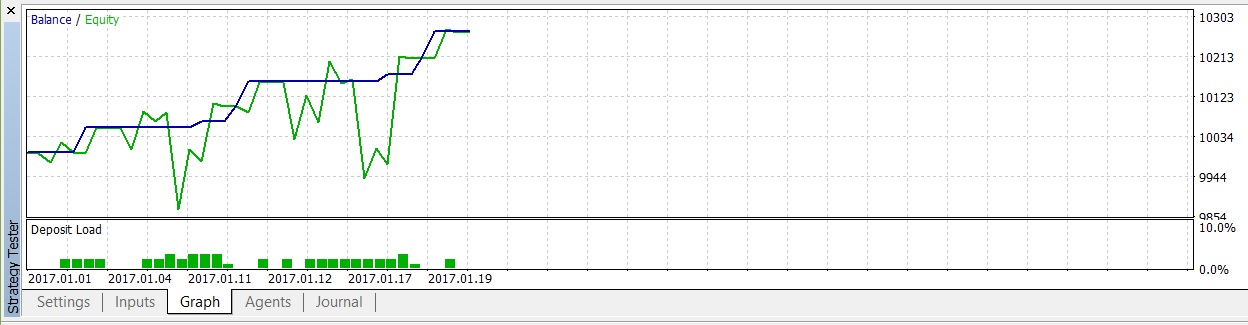
"Qualunque sia il tuo lavoro, per affermarti professionalmente hai bisogno soltanto di due cose: di molto impegno e di un sogno." Michael Dell
